|
ทางร้านกำลังปรับเปลี่ยนแก้ไขราคาสินค้าบนเว็บ ต้องขอภัยในความล่าช้า ลูกค้าท่านใดสนใจสอบเพื่อความรวดเร็วติดต่อ ไลน์ LINE : @dbale6001ok //@dbale.com
ขอความกรุณาสั่งทางไหน แจ้งโอนทางนั้น เพื่อความรวดเร็ว ถ้าทราบชื่อผู้รับออเดอร์ ให้ระบุด้วย ขอบคุณที่อุดหนุนนะครับ
รับสกรีนขวด--ขั้นต่ำ 500 ชิ้น เราก็ทำ ดูรายละเอียดด้านใน..คลิ๊ก!
|
โปรแกรมบัญชีแจกฟรี โปรแกรมบัญชีนี้สามารถนำไปประยุกต์ใช้ได้กับ
ธุรกิจหลากหลายประเภท
ดาวน์โหลดโปรแกรม กด-> bill_free edit.rar
(ในเครื่องคอมพิวเตอร์ของท่านจะต้องมีโปรแกรม Microsoft office Access เพื่อใช้เปิดโปรแกรมนี้)
เปิดโปรแกรม (Ms-office 2003 ขึ้นไป)
(ปล.เวอร์ชั่นอื่นหน้าตาโปรแกรมจะปรับเปลียนไปบ้าง ตามโครงสร้างของทางไมโครซอฟท์)
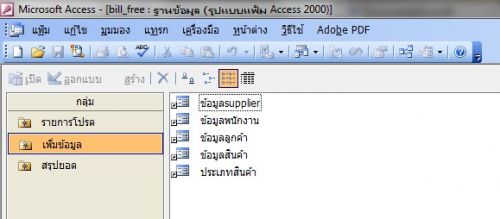
1. เพิ่มข้อมูลพื้นฐานก่อน
| 1.1 เพิ่ม "ข้อมูลsupplier" |
a. กดเปิด "ข้อมูล supplier"

b. กรอกข้อมูลแหล่งวัตถุดิบของคุณ

id = ไม่ต้องใส่ ระบบจะรันเลขอัตโนมัติ
date = ไม่ต้องใส่ ระบบจะใส่วันที่โดยอัตโนมัติ แต่สามารถแก้วันที่ตามต้องการได้
รหัส supplier = ใส่ "ตัวเลข" รหัสที่ท่านต้องการ
ชื่อ supplier = ชื่อบริษัท ห้าง ร้านค้า (ให้ได้ทั้งตัวอักษร และตัวเลข)
เบอร์ = ใส่เบอร์โทรศัพท์
fax. = ใส่เบอร์โทรสาร
ที่อยู่ = ใส่ที่อยู่ลูกค้า
e-mail = กรอกอีเมล์ลูกค้า (ถ้ามี)
|
1.2 เพิ่ม "ข้อมูลพนักงาน"
(สามารถข้ามขั้นตอนนี้ได้
หากท่านไม่มีพนักงาน) |
a.กดเปิด "ข้อมูลพนักงาน"
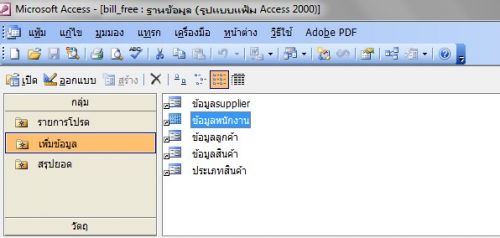
b. กรอกข้อมูลพนักงานบของคุณ

id = ไม่ต้องใส่ ระบบจะรันเลขอัตโนมัติ
date = ไม่ต้องใส่ ระบบจะใส่วันที่โดยอัตโนมัติ แต่สามารถแก้วันที่ตามต้องการได้
รหัส พนักงาน = ใส่ "ตัวเลข" รหัสที่ท่านต้องการ (ห้ามซ้ำ)
ชื่อ-นามสกุล = ชื่อบริษัท ห้าง ร้านค้า (ให้ได้ทั้งตัวอักษร และตัวเลข) (ห้ามซ้ำ)
เบอร์ = ใส่เบอร์โทรศัพท์
fax. = ใส่เบอร์โทรสาร
ที่อยู่ = ใส่ที่อยู่ลูกค้า
e-mail = กรอกอีเมล์ลูกค้า (ถ้ามี)
|
| 1.3 เพิ่ม "ข้อมูลลูกค้า" |
a. กดเปิด "ข้อมูลลูกค้า"
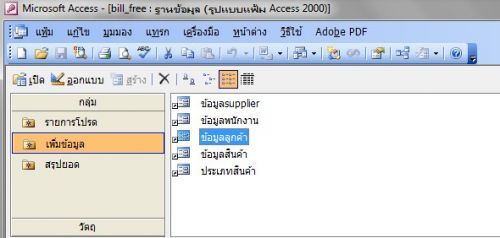
b. กรอกข้อมูลลูกค้าบของคุณ

id = ไม่ต้องใส่ ระบบจะรันเลขอัตโนมัติ
date = ไม่ต้องใส่ ระบบจะใส่วันที่โดยอัตโนมัติ แต่สามารถแก้วันที่ตามต้องการได้
รหัส ลูกค้า = ใส่ "ตัวเลข" รหัสที่ท่านต้องการ (ห้ามซ้ำ)
ชื่อ-นามสกุล = ชื่อบริษัท ห้าง ร้านค้า ชื่อ-นามสกุล ของลูกค้า (ให้ได้ทั้งตัวอักษร และตัวเลข) (ห้ามซ้ำ)
เบอร์ = ใส่เบอร์โทรศัพท์
fax. = ใส่เบอร์โทรสาร
ที่อยู่ = ใส่ที่อยู่ลูกค้า
e-mail = กรอกอีเมล์ลูกค้า (ถ้ามี)
รหัสพนักงาน = กรอกรหัสพนักงาน (ดูรหัสจากตาราง "ข้อมูลพนักงาน) ----- เลือกใส่หรือไม่ใส่ข้อมูลก็ได้
ชื่อพนักงาน = ไม่ต้องกรอก ระบบจะขึ้นชื่ออัตโนมัติ
|
| 1.4 เพิ่ม "ข้อมูลสินค้า" |
a.กดเปิด "ประเภทสินค้า" (หากใส่ประเภทสินค้าครบแล้ว สามารถข้ามไปที่ขั้นตอน C. ได้เลย)
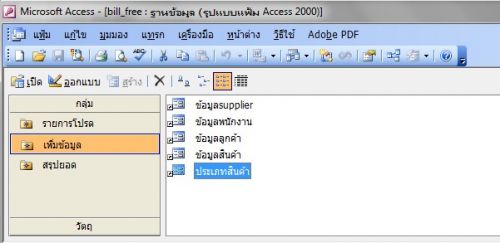
b.กรอกข้อมูลประเภทสินค้า
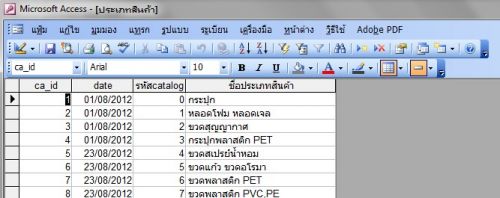
ca_id = ไม่ต้องใส่ ระบบจะรันเลขอัตโนมัติ
date = ไม่ต้องใส่ ระบบจะใส่วันที่โดยอัตโนมัติ แต่สามารถแก้วันที่ตามต้องการได้
รหัส catalog = ใส่ "ตัวเลข" รหัสที่ท่านต้องการ (ห้ามซ้ำ)
ชื่อประเภทสินค้า = ใส่ชื่อประเภทสินค้า เช่น ครีมทาหน้า,ครีมทาตัว,ครีมทาตา เป็นต้น (ห้ามซ้ำ)
c.กดเปิด "ข้อมูลสินค้า"
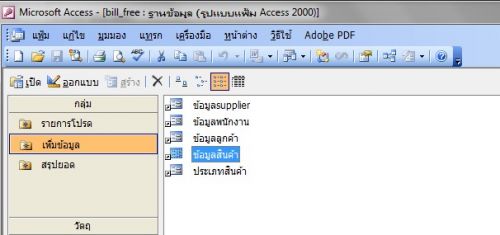
d. กรอกข้อมูลสินค้า
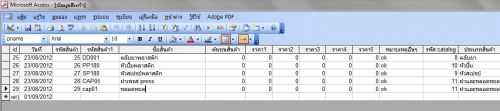
id = ไม่ต้องใส่ ระบบจะรันเลขอัตโนมัติ
date = ไม่ต้องใส่ ระบบจะใส่วันที่โดยอัตโนมัติ แต่สามารถแก้วันที่ตามต้องการได้
รหัสสินค้า = ใส่เฉพาะตัวเลข (ห้ามซ้ำ)
รหัสสินค้า 1 = ใส่ได้ทั้งตัวเลขและตัวอักษร (ห้ามซ้ำ)
ชื่อสินค้า = ใส่ชื่อสินค้า (ห้ามซ้ำ)
ต้นทุนสินค้า = ใส่ต้นทุนสินค้า
ราคา 1,2,3,4,5 = ใส่ราคาขายได้หลายราคา ตามที่ท่านกำหนด
หมายเหตุ = กรอกรายละเอียดปลีกย่อยอื่นๆ ที่ท่านต้องการ
รหัส catalog = ใส่รหัสประเภทสินค้าจากที่เราได้แยกประเภทไว้ใน "ประเภทสินค้า"
ประเภทสินค้า = ไม่ต้องกรอก ระบบจะขึ้นอัตโนมัติ
|
2.การเข้าสต๊อกสินค้า
| 1. |
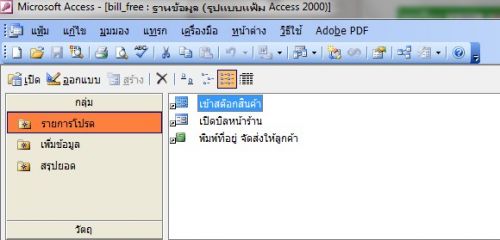
ไปที่รายการโปรด เลือกเปิด "เข้าสต๊อกสินค้า" |
| 2. |

| id |
ไม่ต้องกรอก ระบบจะรันเลขอัตโนมัติ |
| วันที่ |
ไม่ต้องกรอก ระบบจะรันเลขอัตโนมัติ แต่สามารถแก้ไขภายหลังได้ |
| เลขที่บิล |
ใส่เลขที่บิล (ถ้ามี) |
| supplier |
ใส่เลขรหัสของ supplier ที่เราเพิ่มข้อมูลไว้ ในตาราง "ข้อมูล supplier" |
| ชื่อ supplier |
ไม่ต้องกรอก ระบบชื่ออัตโนมัติให้ |
| สินค้า |
ใส่เลขรหัสของ สินค้า ที่เราเพิ่มข้อมูลไว้ ในตาราง "ข้อมูลสินค้า" |
| รหัสสินค้า1 |
ไม่ต้องกรอก ระบบชื่ออัตโนมัติให้ |
| ชื่อสินค้า |
ไม่ต้องกรอก ระบบชื่ออัตโนมัติให้ |
| พนักงาน |
ใส่เลขรหัสของ พนักงาน ที่เราเพิ่มข้อมูลไว้ ในตาราง "ข้อมูลพนักงาน" |
| ชื่อผู้สั่งซื้อ |
ไม่ต้องกรอก ระบบชื่ออัตโนมัติให้ |
| จำนวน |
ลงจำนวนสินค้า (หน่วย) |
| ราคา |
ลงราคาสินค้า |
| เป็นเงิน |
ระบบจะคำนวณให้ |
| print |
ไม่จำเป็นต้องแก้ไข |
| หมายเหตุ |
บันทึกข้อความอื่นๆตามที่ท่านต้องการ |
หมายเหตุ : ข้อมูลสต๊อกสินค้ามีความจำเป็นเนื่องจากจะนำไปตัดสต๊อกสินค้าเมื่อมีการขายออกไป หากไม่มีข้อมูลมาก่อน เวลาตัดสต๊อกช่องสินค้าดังกล่าวจะไม่ปรากฏขึ้นมา
|
3.การเปิดบิล
| 1 |
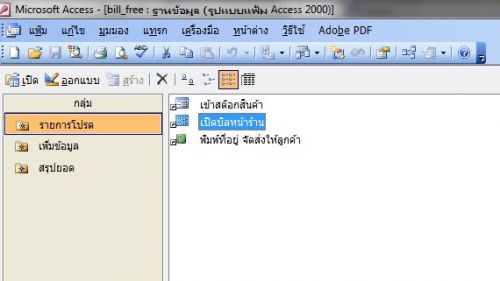
ไปที่ "รายการโปรด" เลือก "เปิดบิลหน้าร้าน" |
| 2 |

| id |
ไม่ต้องกรอก ระบบจะรันเลขอัตโนมัติ |
| วันที่ |
ไม่ต้องกรอก ระบบจะรันเลขอัตโนมัติ แต่สามารถแก้ไขภายหลังได้ |
| เลขที่บิล |
ใส่เลขที่บิล ที่ท่านต้องการ หรือไม่ใส่ก็ได้ |
| ลูกค้า |
ใส่เลขรหัสของ ลูกค้า ที่เราเพิ่มข้อมูลไว้ ในตาราง "ข้อมูลลูกค้า" |
| ชื่อลูกค้า |
ไม่ต้องกรอก ระบบชื่ออัตโนมัติให้ |
| พนักงาน |
ใส่เลขรหัสของ พนักงาน ที่เราเพิ่มข้อมูลไว้ ในตาราง "ข้อมูลพนักงาน" |
| ชือพนักงาน |
ไม่ต้องกรอก ระบบชื่ออัตโนมัติให้ |
| สินค้า |
ใส่เลขรหัสของ สินค้า ที่เราเพิ่มข้อมูลไว้ ในตาราง "ข้อมูลสินค้า" |
| รหัสสินค้า1 |
ไม่ต้องกรอก ระบบชื่ออัตโนมัติให้ |
| ชื่อสินค้า |
ไม่ต้องกรอก ระบบชื่ออัตโนมัติให้ |
| จำนวน |
ลงจำนวนที่ขาย (หน่วย) |
| ราคา |
ใส่ราคาสินค้า |
| ค่าขนส่ง |
ใส่ค่าขนส่ง (หากลูกค้าเจ้าเดียวกัน สั่งมาหลายรายการ ให้ใส่ค่าขนส่งเฉพาะบรรทัดแรกเท่านั้น หากใส่บรรทัดอื่นๆ ระบบจะไม่นำไปคิดรวมในบิลให้ สามารถทดสอบดูได้ด้วยตนเอง) |
| เป็นเงิน |
ระบบคำนวนราคาให้อัตโนมัติ (ราคาสินค้า x จำนวนสินค้า) |
| print |
"p" คือรายการที่ต้องการพิมพ์บิลออกมา
หลังจากนั้นให้เปลี่ยนเป็นคำใดก็ได้ที่ไม่ใช่ตัว "p" |
| หมายเหตุ |
ใส่ข้อความที่ท่านต้องการอะไรก็ได้ |
|
| 3 |
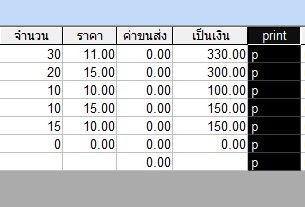
สั่งเกตว่ารายการที่ต้องการเปิดบิล ช่อง print ต้องเป็นตัว "p"
|
| 4 |
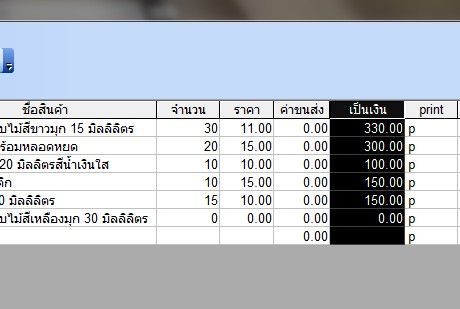
ไปที่ช่อง "เป็นเงิน" กดแป้นพิมพ์ "space bar" หรือ ดับเบิ้ลคลิ๊กเมาส์ที่ช่องนี้
ระบบจะอัตโนมัติไปที่บิลที่กำลังจะปรินท์ให้ลูกค้า |
| 5 |

ตัวอย่างบิลที่ออกมา (วิธีเปลี่ยนชื่อร้าน ตรงบริเวรณหัวบิล จะกล่าวไว้ด้านล่างอีกครั้ง)
ส่วนบนบิล
ด้านซ้าย ชื่อร้าน ที่อยู่ เบอร์โทร (เวอร์ชั่นฟรีนี้ทางเราจะไม่ได้ใส่ข้อมูลอะไรลงไปนะค่ะ)
ด้านขวา วันที่ของบิล / ผู้รับออเดอร์ (ขึ้นตามที่เราลงชื่อพนักงานไว้) // เลขที่บิล "มาจากช่องเลขที่บิล"
ส่วนกลางบิล
ชื่อลูกค้าและรายละเอียด จะขึ้นตามที่เราลงไว้จากตาราง "เปิดบิลหน้าร้าน"
รายละเอียดจะมาอัตโนมัติ ตามที่เราลงข้อมูลไว้ที่ตาราง "ข้อมูลลูกค้า"
รายการสินค้าทั้งหมด รวมยอดไว้ด้วย โปรดสังเกต ค่าขนส่งว่าขึ้นหรือไม่ตามที่ท่านลงข้อมูลไว้
ส่วนท้าย
การชำระเงินจากลูกค้า เป็นแบบใด
|
| 6 |
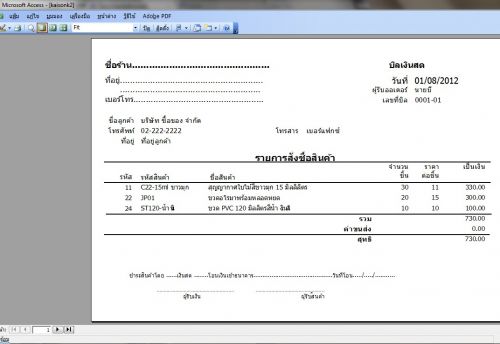
มุมซ้ายล่างของจอ จะมี ลูกศร < และ > หากท่านต้องการเปิดบิลที่เดียวแต่ลูกค้าหลายคน ระบบจะแยกลูกค้าแต่ละคนออกจากกันไว้แล้ว ท่านเพียงแต่เช็คยอดเงินอีกครั้ง
|
| 7 |

ที่แถบด้านบนให้ท่าน หาสัญลักษณ์เครื่องพิมพ์  แล้วกด บิลก็จะถูกพิมพ์ออกมา แล้วกด บิลก็จะถูกพิมพ์ออกมา
|
| 8 |
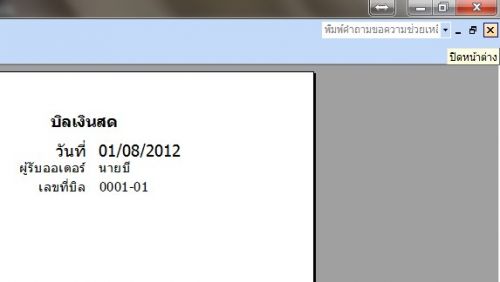
ปิด x อันเล็กมุมขวาบน เมื่อท่านพิมพ์บิลเรียบร้อยแล้ว |
| 9 |
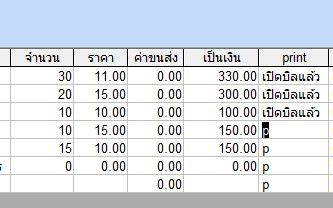
กลับที่ตาราง "เปิดบิลหน้าร้าน" แก้ไขตัว "p" ในช่อง "print" เป็นคำอื่นแทน ป้องกันการพิมพ์บิลซ้ำออกมา
|
| 10 |
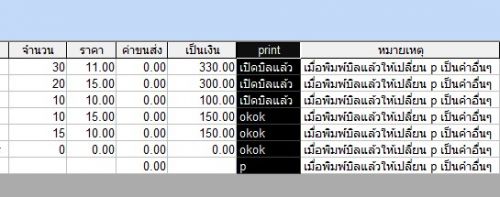
ช่องหมายเหตุ ท่านสามารถแก้ไขเป็นข้อความอื่นได้ตามต้องการ |
3.ดูสรุปยอดต่างๆ
| ไปที่สรุปยอด |
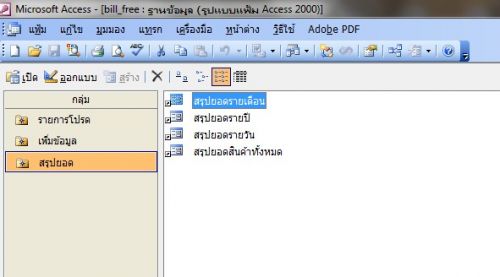 |
| สรุปยอดรายเดือน |
ตารางสรุปยอดขาย ยอดจำนวนสินค้าแยกตามรายเดือน
 |
| สรุปยอดรายปี |
ตารางสรุปยอดขาย ยอดจำนวนสินค้าแยกตามรายปี
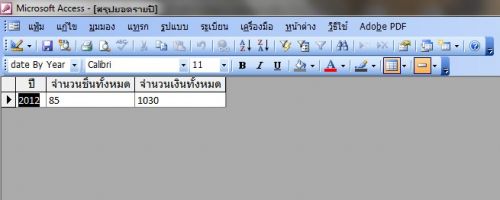 |
| สรุปยอดรายวัน |
ตารางสรุปยอดขาย ยอดจำนวนสินค้าแยกตามรายวัน
 |
| สรุปยอดสินค้าทั้งหมด |
ตารางสรุปยอดสินค้าที่เหลือในสต๊อก
(สินค้าที่ปรากฏในตารางนี้จะต้องมีข้อมูลใน ตาราง "เข้าสต๊อกสินค้า" และจะตัดยอดเมื่อมีการจำหน่ายไปบ้างแล้วบางส่วน หากยังไม่มีการจำหน่ายสินค้าเลย ช่อง "ยอดคงเหลือ" จะไม่มีข้อมูลใดๆ)
.jpg) |
วิธีการแก้หัวบิลร้าน |
ทุกเรื่อง
|




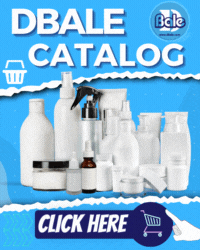













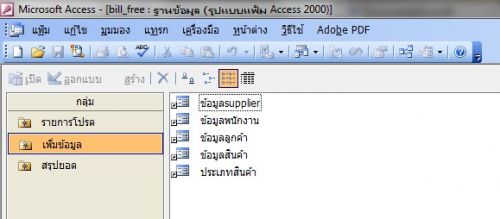


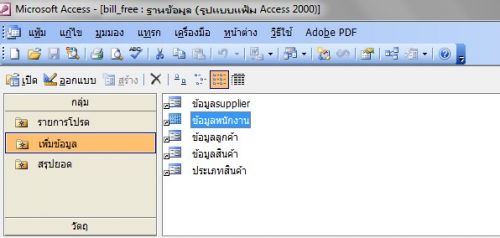

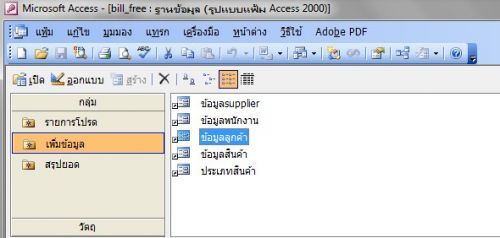

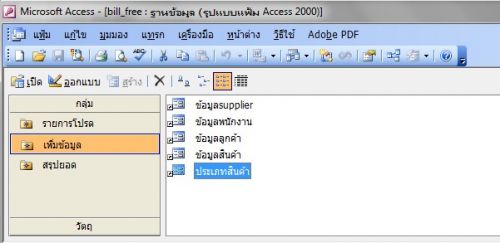
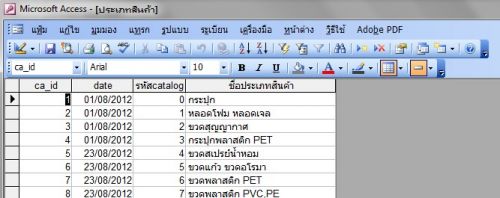
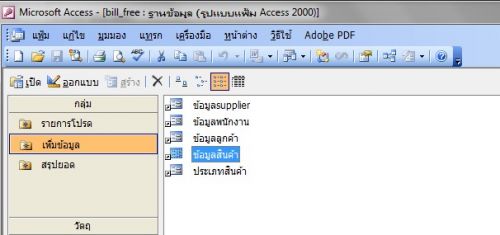
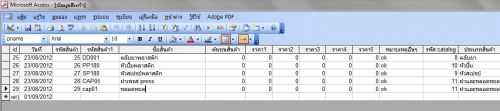
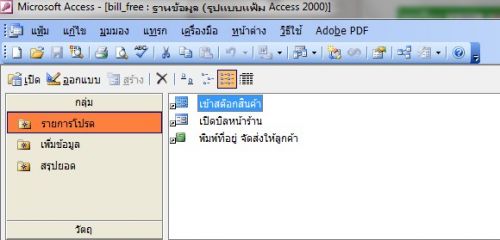

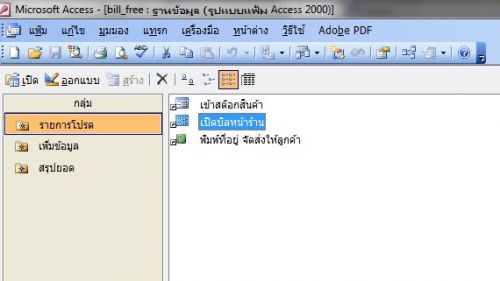

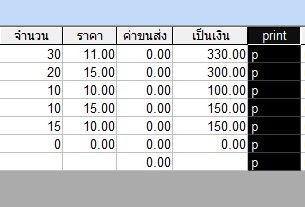
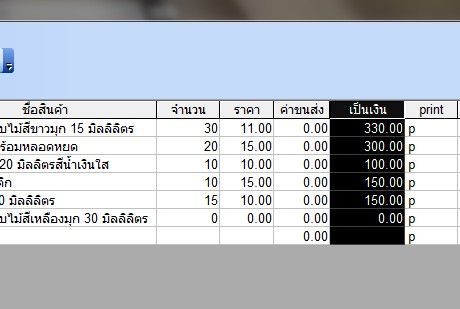

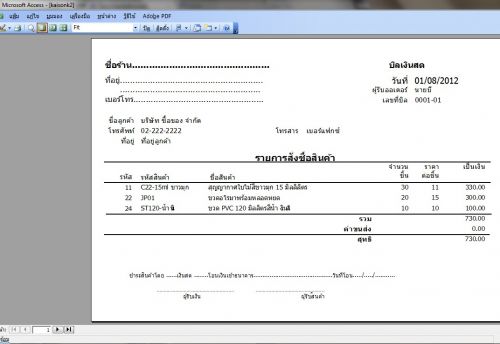

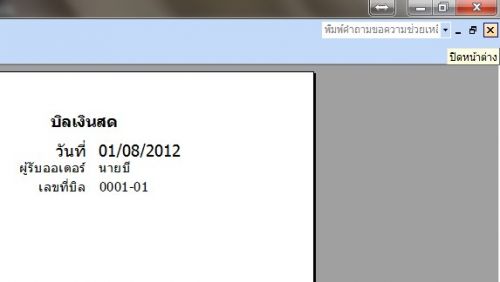
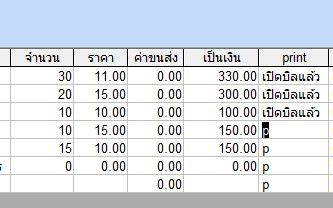
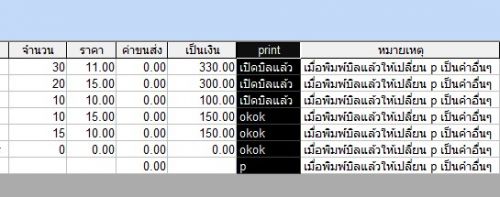
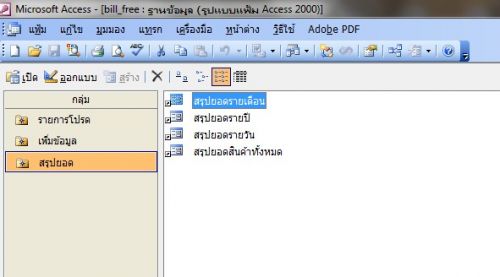

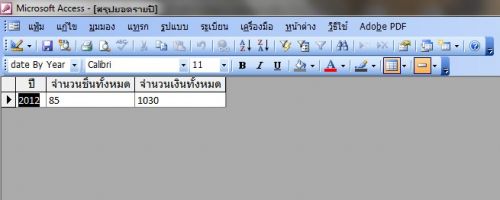

.jpg)

.gif)
